總組合下的次組合元件(線性滑軌)使用了組合設計功能中的“彈性”設定,
發現自詡 Inventor 用的還不錯的工程師從來沒用過也不了解這個功能。
所以有時還時要參加軟體代理商辦的新功能說明會或者是進階課程,
這樣才會知道軟體中有那些好用的工具。
不過這個組合設計中的“彈性”元件功能其實已經很久了,
印象中至少在R10版(約2005年)就有,
可惜當初軟體代理商的工程師並不懂得該功能在設備開發設計上的意義與用法,
連帶的也不知道要如何教客戶用,
讓這個好功能沉寂了很久的時間,很可惜。
以下簡單說明組合中對次組合設定"彈性"元件的意義與方法。
在機械設計上經常會重複使用同樣的模組元件,
例如氣缸、滑軌、螺桿、滑台等等,如下4支平排列相同規格型號之滑台:
這些元件本身常常是一個組合件,
使用時因為功能上位置設定的關係,
同樣規格型號的滑台在不同時間、不同使用狀態下會有不同位置;
在一般的次組合設定情況下問題就來了,
同一個名稱的次組合只能有一種位置狀態。
所以以往工程師的解決的方式有兩個:
1.把次組合中的元件升級到上一層:
 |
| 次組合中元件晉級到上層組合 |
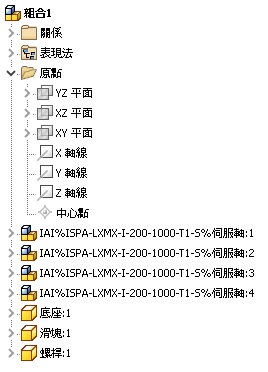 |
| 次組合中的元件晉級到上一層組合 |
但是這種作法會造成在輸出BOM時,滑台會被拆散成多個零件,
而且以次組合的管理角度來看也很糟糕,
上階組合中會存在許多應該是次組合中的零件。
 |
| 正確的BOM設定為市購品 |
 |
| 市購品組合中的零件不會被放到零件表中,僅有市購品組合 |
 |
| 錯誤的零件表,將市購品次組合中的零件單獨請購或製作 |
2.把該滑台儲存成多個不同名稱的組合檔案:
需要有不同位置設定的次組合元件就給於不同的名稱,
相對第一個方法,這種方式應該更被工程師接受與使用,
可以解決相同規格型號次組合元件位置不同的問題,
又可以透過零件號碼設定相同名稱的方式在BOM中進行合併作業,
實務上也比方法 1 聰明且有效率;
缺點就是多了一堆相同名稱的組合件。
真正好的作法是置入相同的元件模型,
將各元件設定為"彈性":
 |
| 選擇相關的相同次組合,設定為"彈性" |
 |
| 設定成"彈性"的元件,元件前方的圖示不同。 |
 |
| 設定成"彈性"元件後,各個次組合中的元件就可以移動到不同位置。 |
彈性元件的設定很簡單,
但是使用上要注意到兩件事:
1. 將要移動元件的約束條件取消
2. 在上一層次組合中設定約束條件時,彈性元件本身的元件不可以選擇作為約束設定元件,必須設定到總組合中的其他元件。
相同市購品組合在模型中有不同位置對機構設計而言算是常見的狀況,
有了"彈性"元件設定,應用上會比較符合實務上的要求。


沒有留言:
張貼留言